Unterbrechungsfreier Übergang von MetroCluster FC auf MetroCluster IP beim Ausmustern von Storage Shelves (ONTAP 9.8 und höher)
 Änderungen vorschlagen
Änderungen vorschlagen


Ab ONTAP 9.8 ist es möglich, eine MetroCluster FC-Konfiguration mit zwei Nodes unterbrechungsfrei auf eine MetroCluster IP-Konfiguration mit vier Nodes zu verschieben und die vorhandenen Storage Shelfs außer Betrieb zu nehmen. Verfahren umfasst Schritte zum Verschieben der Daten von den vorhandenen Festplatten-Shelfs zur neuen Konfiguration und anschließend zum Ausmustern der alten Shelfs.
-
Diese Vorgehensweise wird verwendet, wenn Sie die vorhandenen Storage-Shelfs ausmustern und alle Daten auf die neuen Shelfs in der MetroCluster IP-Konfiguration verschieben möchten.
-
Die bestehenden Storage Shelf-Modelle müssen von den neuen MetroCluster IP Nodes unterstützt werden.
-
Dieses Verfahren wird auf Systemen mit ONTAP 9.8 und höher unterstützt.
-
Dieser Vorgang ist störend.
-
Dieses Verfahren gilt nur für eine MetroCluster FC-Konfiguration mit zwei Nodes.
Wenn Sie über eine MetroCluster-FC-Konfiguration mit vier Nodes verfügen, finden Sie Informationen unter "Auswahl des Migrationsverfahrens".
-
Sie müssen alle Anforderungen erfüllen und alle Schritte des Verfahrens befolgen.
Anforderungen für den Umstieg beim Ausmustern alter Shelfs
Bevor Sie mit dem Umstieg beginnen, müssen Sie sicherstellen, dass die vorhandene MetroCluster FC-Konfiguration die Anforderungen erfüllt.
-
Es muss eine Fabric-Attached- oder Stretch-MetroCluster-Konfiguration mit zwei Nodes und auf allen Nodes ONTAP 9.8 oder höher ausgeführt werden.
Die neuen MetroCluster IP Controller-Module sollten dieselbe Version von ONTAP 9.8 ausführen.
-
Die bestehenden und neuen Plattformen müssen eine unterstützte Kombination für den Umstieg sein.
-
Er muss alle Anforderungen und Verkabelung erfüllen, wie in den MetroCluster Installations- und Konfigurationsleitfäden beschrieben.
Die neue Konfiguration muss auch die folgenden Anforderungen erfüllen:
-
Die neuen MetroCluster IP Plattformmodelle müssen alte Storage Shelf-Modelle unterstützen.
-
Abhängig von den in den vorhandenen Shelves verfügbaren Spare-Festplatten müssen zusätzliche Festplatten hinzugefügt werden.
Dafür könnten zusätzliche Festplatten-Shelfs erforderlich sein.
Sie benötigen weitere 14 bis 18 Laufwerke für jeden Controller:
-
Drei Pool-Laufwerke: 0
-
Drei Pool-1-Laufwerke
-
Zwei Ersatzlaufwerke
-
Sechs bis zehn Laufwerke für das System-Volume
-
-
Sie müssen sicherstellen, dass die Konfiguration, einschließlich der neuen Nodes, die Plattformlimits für die Konfiguration nicht überschreitet, einschließlich Laufwerksanzahl, Root-Aggregatgröße usw.
Diese Informationen sind für jedes Plattformmodell bei verfügbar "NetApp Hardware Universe"
Sie müssen über Remote-Konsolenzugriff für alle sechs Nodes von einem MetroCluster Standort aus verfügen oder Reisen zwischen den Standorten planen, wie im Verfahren erforderlich.
Workflow für Unterbrechungen beim Verschieben von Daten und Aussortieren alter Storage Shelves
Um eine erfolgreiche Umstellung sicherzustellen, müssen Sie den spezifischen Workflow einhalten.
Planen Sie bei der Vorbereitung der Transition die Reise zwischen den Standorten ein. Beachten Sie, dass Sie nach dem Rack und verkabelt der Remote-Nodes seriellen Zugriff auf die Nodes benötigen. Der Service-Prozessor-Zugriff ist erst verfügbar, wenn die Nodes konfiguriert sind.
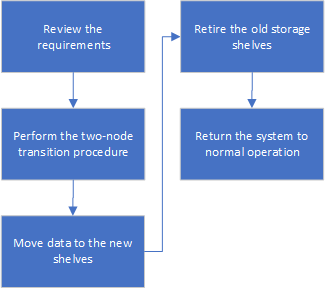
Umstellung der Konfiguration
Sie müssen das detaillierte Übergangsverfahren befolgen.
In den folgenden Schritten werden Sie zu anderen Verfahren geleitet. Sie müssen die Schritte in jeder referenzierten Prozedur in der angegebenen Reihenfolge durchführen.
-
Planen Sie die Port-Zuordnung mithilfe der Schritte in "Zuordnen von Ports von den MetroCluster FC-Nodes zu den MetroCluster IP-Nodes".
-
Bereiten Sie die MetroCluster IP-Controller mithilfe der Schritte in vor "Vorbereiten der MetroCluster IP-Controller".
-
Überprüfen Sie den Systemzustand der MetroCluster FC-Konfiguration.
Führen Sie die Schritte unter aus "Überprüfen des Systemzustands der MetroCluster FC-Konfiguration".
-
Erfassen von Informationen aus der MetroCluster FC-Konfiguration
Führen Sie die Schritte unter aus "Sammeln von Informationen aus den vorhandenen Controller-Modulen vor dem Umstieg".
-
Gegebenenfalls das Tiebreaker Monitoring entfernen.
Führen Sie die Schritte unter aus "Entfernen der vorhandenen Konfiguration über den Tiebreaker oder eine andere Monitoring-Software".
-
Bereiten Sie die vorhandenen MetroCluster FC-Nodes vor und entfernen Sie sie.
Führen Sie die Schritte unter aus "Umstellung der MetroCluster FC Nodes".
-
Verbinden Sie die neuen MetroCluster IP-Knoten.
Führen Sie die Schritte unter aus "Anschließen der MetroCluster IP-Controller-Module".
-
Konfiguration der neuen MetroCluster IP-Knoten und vollständiger Übergang.
Führen Sie die Schritte unter aus "Konfiguration der neuen Nodes und Abschluss des Übergangs".
Migration der Root-Aggregate
Migrieren Sie nach Abschluss der Transition die bestehenden Stammaggregate von der MetroCluster FC-Konfiguration auf neue Shelfs in der MetroCluster IP-Konfiguration.
Mit dieser Aufgabe werden die Root-Aggregate für Node_A_1-FC und Node_B_1-FC auf Festplatten-Shelfs verschoben, die sich im Besitz der neuen MetroCluster IP-Controller befinden:
-
Weisen Sie dem Controller, der das Root migriert hat, Pool 0-Festplatten im neuen lokalen Storage Shelf zu (z. B. wenn das Root von Node_A_1-FC migriert wird, weisen Sie Pool 0-Festplatten im neuen Shelf Node_A_1-IP zu).
Beachten Sie, dass die Migration entfernt und die Root-Spiegelung nicht neu erstellt. Pool 1-Festplatten müssen daher erst zugewiesen werden, wenn Sie den Migrationsbefehl starten
-
Legen Sie den Berechtigungsmodus auf erweitert fest:
set priv advanced -
Migrieren des Root-Aggregats:
system node migrate-root -node node-name -disklist disk-id1,disk-id2,diskn -raid-type raid-type-
Der Node-Name ist der Node, auf den das Root-Aggregat migriert wird.
-
Die Festplatten-id identifiziert die Pool-0-Festplatten auf dem neuen Shelf.
-
Der RAID-Typ ist normalerweise der gleiche wie der RAID-Typ des bestehenden Root-Aggregats.
-
Sie können den Befehl verwenden
job show -idjob-id-instanceUm den Migrationsstatus zu überprüfen, wobei Job-id der Wert ist, der beim Ausgeben des Befehls „Migration-Root“ angegeben wird.Wenn das Root-Aggregat für Node_A_1-FC beispielsweise aus drei Festplatten mit RAID_dp bestand, würde der folgende Befehl verwendet, um das Root zu einem neuen Shelf 11 zu migrieren:
system node migrate-root -node node_A_1-IP -disklist 3.11.0,3.11.1,3.11.2 -raid-type raid_dp
-
-
Warten Sie, bis der Migrationsvorgang abgeschlossen ist und der Node automatisch neu gebootet wird.
-
Weisen Sie Pool 1-Disks für das Root-Aggregat auf einem neuen Shelf zu, das direkt mit dem Remote-Cluster verbunden ist.
-
Spiegeln Sie das migrierte Root-Aggregat.
-
Warten Sie, bis das Root-Aggregat neu synchronisiert wurde.
Mit dem Befehl „Storage Aggregate show“ können Sie den Synchronisierungsstatus der Aggregate überprüfen.
-
Wiederholen Sie diese Schritte für das andere Root-Aggregat.
Und die Daten-Aggregate migrieren
Erstellen Sie Datenaggregate auf den neuen Shelfs und verschieben Sie die Daten-Volumes von den alten Shelfs zu den Aggregaten auf den neuen Shelfs.
-
Verschieben Sie die Daten-Volumes zu Aggregaten auf den neuen Controllern, jeweils ein Volume.
Ausmustern von Shelfs, die von Node_A_1-FC und Node_A_2-FC verschoben wurden
Sie haben die alten Storage Shelfs aus der ursprünglichen MetroCluster FC-Konfiguration entfernt. Ursprünglich waren die Shelfs Node_A_1-FC und Node_A_2-FC im Besitz dieser Shelfs.
-
Ermitteln Sie die Aggregate auf den alten Shelfs auf Cluster_B, die gelöscht werden müssen.
In diesem Beispiel werden die folgenden Datenaggregate vom MetroCluster FC Cluster_B gehostet und müssen gelöscht werden: aggr_Data_a1 und aggr_Data_a2.
Es müssen die Schritte ausgeführt werden, um die Datenaggregate auf den Shelfs zu identifizieren, offline und zu löschen. Das Beispiel gilt nur für ein Cluster. cluster_B::> aggr show Aggregate Size Available Used% State #Vols Nodes RAID Status --------- -------- --------- ----- ------- ------ ---------------- ------------ aggr0_node_A_1-FC 349.0GB 16.83GB 95% online 1 node_A_1-IP raid_dp, mirrored, normal aggr0_node_A_2-IP 349.0GB 16.83GB 95% online 1 node_A_2-IP raid_dp, mirrored, normal ... 8 entries were displayed. cluster_B::> -
Überprüfen Sie, ob die Datenaggregate über MDV_aud-Volumes verfügen, und löschen Sie sie, bevor Sie die Aggregate löschen.
Sie müssen die MDV_aud-Volumes löschen, da sie nicht verschoben werden können.
-
Nehmen Sie jedes Aggregat in den Offline-Modus und löschen Sie es anschließend:
-
Versetzen Sie das Aggregat in den Offline-Modus:
storage aggregate offline -aggregate aggregate-nameDas folgende Beispiel zeigt, dass der aggregierte Node_B_1_aggr0 offline geschaltet wird:
cluster_B::> storage aggregate offline -aggregate node_B_1_aggr0 Aggregate offline successful on aggregate: node_B_1_aggr0
-
Löschen Sie das Aggregat:
storage aggregate delete -aggregate aggregate-nameSie können den Plex zerstören, wenn Sie dazu aufgefordert werden.
Das folgende Beispiel zeigt, dass der aggregierte Node_B_1_aggr0 gelöscht wird.
cluster_B::> storage aggregate delete -aggregate node_B_1_aggr0 Warning: Are you sure you want to destroy aggregate "node_B_1_aggr0"? {y|n}: y [Job 123] Job succeeded: DONE cluster_B::> -
-
Nach dem Löschen aller Aggregate fahren Sie herunter, trennen die Shelfs und entfernen sie.
-
Wiederholen Sie die oben genannten Schritte, um das Cluster_A-Shelf außer Betrieb zu nehmen.
Übergang abschließen
Wenn die alten Controller-Module entfernt wurden, können Sie den Umstieg abschließen.
-
Abschluss des Transitionsprozesses
Führen Sie die Schritte unter aus "Stellt den normalen Betrieb des Systems wieder her".



 Versionshinweise zu MetroCluster
Versionshinweise zu MetroCluster
